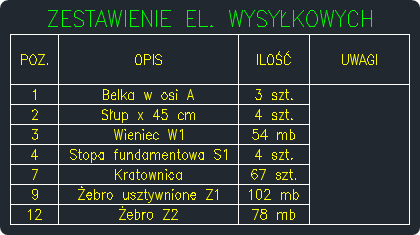Narzędzia
Zmiana numerów
Polecenie zmienia numer elementu w opisie elementu (liczbą niebieską czcionką w czerwonym kółku). Należy najpierw podać nowy numer, a następnie wskazać elementy do zamiany.
Zestawienia
Zestawienie stali
Zestawienia stali wykonywane są wyłącznie z opisów elementów. Jeżeli opis jest niekompletny lub „rozbity” to nie zostanie uwzględniony w zestawieniu.
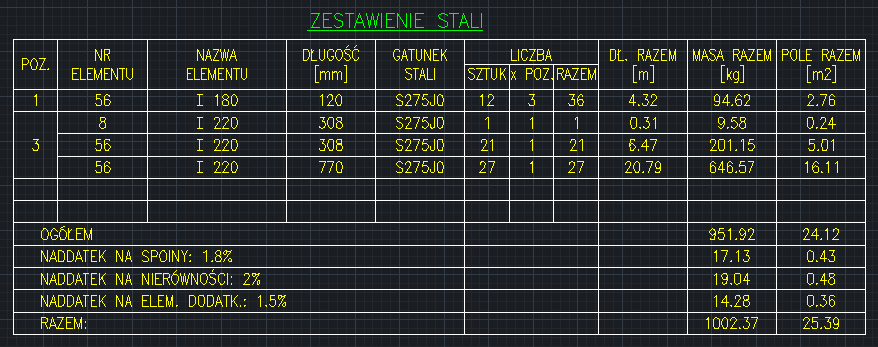
Aby wstawić zestawienie stali należy:
- Wybrać elementy do zestawienia (opisy aktywne), można to zrobić na dwa sposoby:
- Poprzez
(Z)akres- zaznaczając myszką poszczególne, wybrane opisy aktywne, ale można też zaznaczyć cały rysunek, wówczas program wybierze tylko elementy opisów aktywnych i z nich zostanie wygenerowana tabelka zestawieniowa. Wybieranie elementów kończymy klikając na Prawy Przycisk Myszy lub wciskając Enter - Poprzez
(P)pozycję- wybierając z listy, odwołującej się do Menadżera pozycji, odpowiednią pozycję i zatwierdzając przyciskiem Wybierz
- Poprzez
- Wskazać lewy, górny narożnik tabeli zestawieniowej,
- Zatwierdzić Enter lub wpisać i zatwierdzić nowy tytuł tabelki
Wpisz tytuł tabeli <ZESTAWIENIE STALI>:
Wartości zawarte w tabelach są zwykłymi liczbami, więc można bez przeszkód je edytować. Łatwość edycji dotyczy również samej tabeli, jeżeli jakaś kolumna jest dla użytkownika zbędna wówczas można ją po prostu wymazać i dosunąć pozostałą część.
Przy własnoręcznej modyfikacji tabeli zestawieniowej może okazać się przydatna komenda ZL zliczająca wartości tekstów.
Naddatki, widoczności poszczególnych kolumn, czy też uwagi po tabelą można edytować w Ustawieniach modułu Stal → Zestawienia.
Pokaż elementy
Polecenie daje możliwość podświetlenia w rysunku elementów z wcześniej wygenerowanego zestawienia.
Po uruchomieniu wskazujemy dowolny element tabeli zestawieniowej, program zaznaczy wszystkie opisy które do niej należą, oraz tak ustawi rysunek żeby wszystkie były wyświetlone na ekranie.
Edytuj elementy
Dzięki poleceniu edycji mamy możliwość usuwania oraz dodawania opisów do istniejącej tabeli zestawieniowej. Po wskazaniu tabeli program prosi o wskazanie opisów które mają zostać dodane/usunięta do tabeli. Zatwierdzając wybór program odświeży tabelę zestawieniową doda lub usunie wybrane wcześniej opisy.
Regeneruj zestawienie
Funkcja daje możliwość odświeżenia tabeli zestawieniowej bez konieczności jej ponownego tworzenia.
Po wskazaniu tabeli program wyszuka wszystkie opisy które do niej należą i jeżeli pojawiły się jakieś zmiany naniesie je w tabeli.
Zestawienie zbiorcze
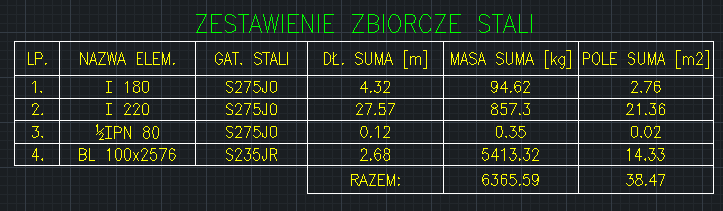
Zestawienie zbiorcze rozbudowane
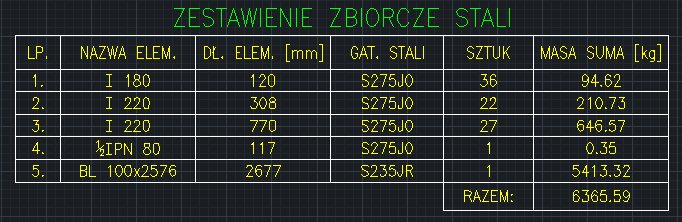
Menadżer
Menadżer pozycji
Menadżer pozycji służy do zarządzania pozycjami rysunkowymi. Podczas wstawiania opisu elementu program sam pobiera wartość aktualnej pozycji i przypisuje do niej opis.
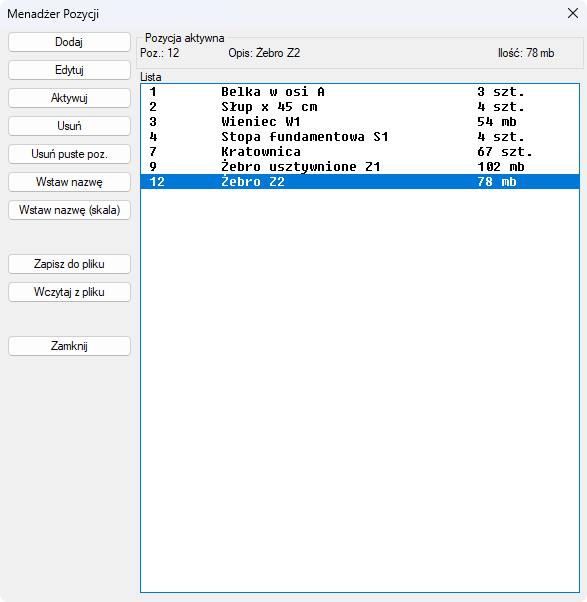
Na początku rysowania danej pozycji budowlanej (rozumianej tutaj jako grupa elementów, najczęściej równoznaczne jest to z pozycją obliczeniową) użytkownik podaje jej numer, opis oraz ilość (szt. lub mb), ustawią ją jako Aktywną. Oznacza to, że wszystkie opisy robione od tego momentu będą automatycznie dopisywane do aktywnej pozycji.
Program rozróżnia elementy wyrażone w:
- szt. - posiadają one w tabeli zestawczej ilość danego rodzaju prętów (wg opisu elementu) przemnożoną przez ilość pozycji określoną w Menadżerze pozycji (np.: 12 prętów x 5 → Poz = 60 prętów)
- mb - czyli tzw. elementy liniowe (np.: żebro narysowane tylko w przekroju), których długość pozwala szybko zaktualizować przypisane im opisy (długość lub ilość elementów w zależności od typu pręta). W tabeli zestawczej ilość pozycji typu liniowego wyrażona jest zawsze jako 1 sztuka (x1 Poz).
W przypadku braku jakiejkolwiek pozycji podczas wstawiania pierwszego opisu w danej sesji rysunku, pojawi się komunikat:
Zgodnie z jego treścią, opisy elementów będą dopisane do pozycji "0", ponieważ żadna inna pozycja nie została utworzona i aktywowana.
- Przycisk Dodaj otwiera okno definiowania nowej pozycji:
W okienku Numer pozycji istnieje możliwość wpisywanie znaków alfanumerycznych.Po zatwierdzeniu nowej pozycji przyciskiem OK, zostaje ona dodana do listy i ustawiona jako Aktywna.informacjaPrzyjęcie takiej konwencji powoduje sortowanie alfanumeryczne, tzn: pozycja 10 jest za pozycją o numerze 1, ale przed 2 (np.: 1; 10; 2). Aby przyjąć rosnącą kolejność wg liczb, należałoby przyjąć równą ilość cyfr, tj: 01; 02; 10. Przełącznik obok okienka Liczba określa typ pozycji, w sztukach lub metrach bieżących (element liniowy).
- Przycisk Edytuj umożliwia zmianę wprowadzonej wcześniej pozycji.
- Pozycja [szt.]
Numer pozycji – automatyczna zmiana numeru w istniejących opisach na rysunku.
Opis – edycja tego pola nie wpływa na opisy i istniejącą tabelę zestawień.
Ilość – edycja tego pola nie wpływa na opisy i istniejącą tabelę zestawień. - Pozycja elementu liniowego [mb]
Numer pozycji – automatyczna zmiana numeru w istniejących opisach na rysunku.
Opis – edycja tego pola nie wpływa na opisy i istniejącą tabelę zestawień.
Ilość – edycja tego pola umożliwia, po potwierdzeniu parametrów, zaktualizowanie automatyczne, wszystkich w danej pozycji, opisów elementów. Nie wpływa na istniejącą tabelę zestawień.uwagaModuł blokuje możliwość edytowania aktywnej pozycji.
ZWCADW programie ZWCAD użytkownik powinien wskazać myszką kursor w każdym polu okna dialogowego (nawet jeśli nie zmieniał w nich wartości). W przeciwnym razie pojawi się komunikat Zmień Pozycje i/lub uzupełnij informacje o Ilości.
- Pozycja [szt.]
- Przycisk Aktywuj służy do aktywowania wybranej pozycji z listy.
- Przycisk Usuń usuwa z listy podświetloną pozycję.
W przypadku istniejących na rysunku opisów elementów przypisanych do usuwanej pozycji, zostaną one przeniesione na pozycję 0 (staną się wówczas tzw. sierotami).\ - Przycisk Usuń puste poz. służy do usunięcia z listy pozycji nie posiadających żadnego aktywnego opisu
- Przycisk Wstaw nazwę pozwala na szybkie wstawienie nazwy danej (aktywnej) pozycji na obszar rysunkowy.
Przycisk Wstaw nazwę (skala) dodatkowo pod nazwą pozycji umieszcza adnotacje skali.
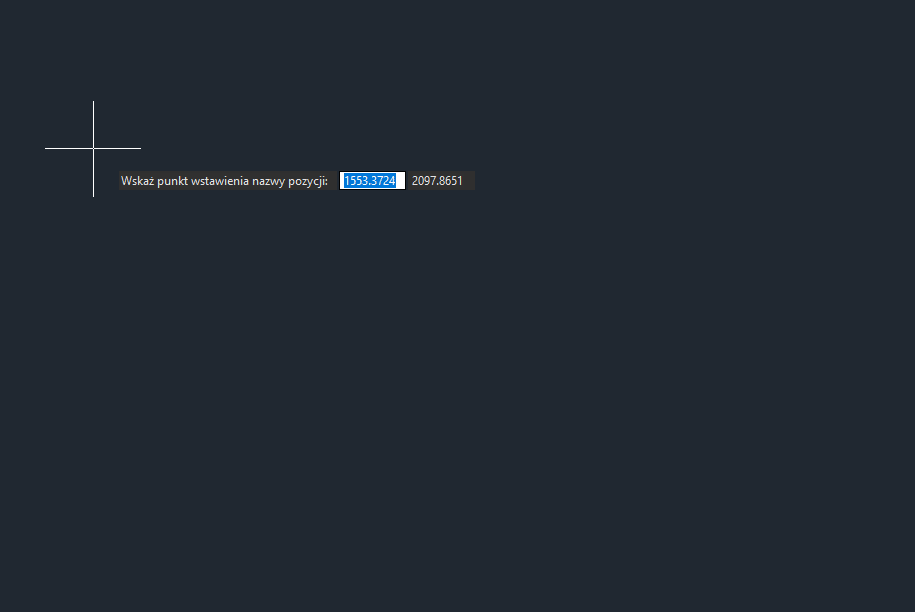
- Przycisk Zapisz do pliku zapisuje pozycje z Menadżera w formacie .txt do pliku, co może znacznie ułatwić pracę z programem w przyszłości.
- Przycisk Wczytaj z pliku wczytuje wcześniej zapisane pozycje.
- Przycisk Zamknij zamyka okno.
Menadżer stal
Manager elementów stal służy do zarządzania wstawionymi na rysunku opisami elementów.
Na liście zestawione zostają wszystkie opisy wstawione na aktywnej pozycji. Aktywna pozycja wyświetlona jest u góry. Istnieje możliwość przełączenia się do innej pozycji za pomocą przycisku Zmień pozycję.
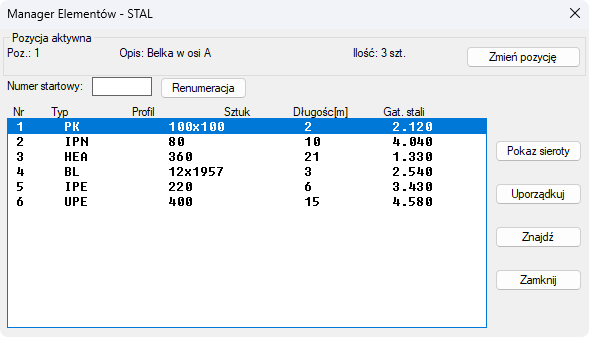
- Przycisk Renumeracja służy do przenumerowania wszystkich opisów w danej pozycji, zaczynając od podanego numeru startowego.
uwaga
W przypadku opisów gdzie numer nie znajduje się w otoczce (typ 1 i 2), zmiana długości numeracji (np. 1 na 10) przy renumeracji może pogorszyć czytelność opisów.
- Przycisk Pokaż sieroty otworzy listę opisów nie przypisanych do żadnej stworzonej w danym rysunku pozycji.
Menadżer dawnych opisów
Po wywyołaniu polecenia program wyświetli oknodialogowe w którym znajdować się będzie lista opisów elementów stalowych stworzonych w poprzednich wersjach programu.
Po wskazaniu opisu i wybraniu polecenia znajdź, program przeniesie nas do wybranego opisu w przestrzeni rysunku. Dzięki temu możemy np. skorzystać z polecenia import dawnego opisu.
Zestawienie pozycji stal
Polecenie daje możliwość wygenerowania tabeli dla wszystkich pozycji konstrukcyjnych w rysunku.
Aby wstawić zestawienie pozycji stal należy:
- Określić:
Czy wstawić kolumnę z uwagami? [Tak/Nie] <Tak>: - Wskazać lewy, górny narożnik tabeli